معرفة مساحة القرص الحرة على لينكس
بعد عمل طويل على الكمبيوتر ، تتكدس الكثير من الملفات على القرص ، وبالتالي تشغل مساحة حرة. في بعض الأحيان يصبح صغيرا جدا بحيث يبدأ الكمبيوتر في فقدان الأداء ، ولا يمكن تنفيذ تثبيت برنامج جديد. لمنع حدوث ذلك ، تحتاج إلى التحكم في مقدار المساحة الحرة على القرص الثابت. في لينكس ، يمكن القيام بذلك بطريقتين ، والتي ستتم مناقشتها في هذه المقالة.
محتوى
التحقق من مساحة القرص على لينكس
في أنظمة التشغيل التي تعتمد على Linux kernel ، هناك طريقتان مختلفتان بشكل أساسي توفران أدوات لتحليل مساحة القرص. الأول ينطوي على استخدام البرامج مع واجهة رسومية ، والتي تسهل بشكل كبير العملية برمتها ، والثانية - تنفيذ الأوامر الخاصة في "المحطة" ، والتي يمكن للمستخدمين تبدو عديم الخبرة تحديا كبيرا.
الطريقة 1: البرامج ذات الواجهة الرسومية
إن المستخدم الذي لم يتعرف بعد على النظام الذي يعمل بنظام Linux بشكل كاف ويشعر بعدم الأمان أثناء العمل في Terminal سوف يجد أنه أكثر ملاءمة للتحقق من مساحة القرص الحرة باستخدام برامج خاصة تحتوي على واجهة رسومية لهذا الغرض.
من GParted
هو GParted برنامج موحد لفحص ورصد المساحة الحرة على القرص الثابت في أنظمة التشغيل القائمة على نواة لينكس. بمساعدتها يمكنك الحصول على الميزات التالية:
- تتبع مقدار المساحة الحرة والمحتلة على القرص الصلب ؛
- التخلص من حجم المقاطع الفردية.
- زيادة أو تقليل الأقسام حسب تقديرك الخاص.
في معظم الحزم ، يتم تثبيته بشكل افتراضي ، ولكن إذا لم يتم العثور عليه ، فيمكنك تثبيته باستخدام مدير التطبيق عن طريق كتابة اسم البرنامج في البحث أو من خلال "المحطة الطرفية" عن طريق تنفيذ أمرين بالتناوب:
sudo update
sudo apt-get install gparted
يبدأ التطبيق من قائمة داش الرئيسية عن طريق الاتصال به من خلال البحث. أيضا ، يمكن تنفيذ الاطلاق عن طريق إدخال هذا الشرط في "المحطة الطرفية":
gparted-pkexec
تعني كلمة "pkexec" في هذا الأمر أن جميع الإجراءات التي يقوم بها البرنامج ستحدث نيابة عن المسؤول ، مما يعني أنه سيتعين عليك إدخال كلمة المرور الشخصية الخاصة بك.
ملاحظة: عند إدخال كلمة مرور في "المحطة الطرفية" ، لا يتم عرضها على الإطلاق ، لذلك تحتاج إلى إدخال الأحرف الضرورية بشكل أعمى والضغط على مفتاح Enter.
الواجهة الرئيسية للبرنامج بسيطة وبديهية وتبدو كما يلي:
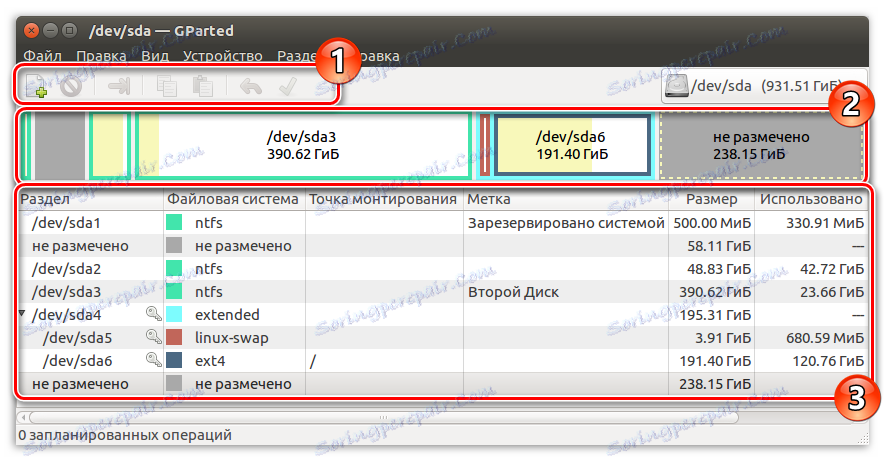
تتم إدارة الجزء العلوي (1) في إطار عملية تخصيص المساحة الحرة ، فيما يلي رسم بياني بديهي (2) ، يوضح عدد الأقسام المقسمة إلى محرك الأقراص الصلبة وعددها في المساحة المحتلة. يتم تخصيص كل الجزء السفلي والجزء الأكبر من الواجهة إلى رسم بياني مفصل (3) ، يصف حالة المقاطع بدقة أكبر.
مراقب النظام
في حالة استخدام بيئة مستخدم Ubuntu OS و Gnome ، يمكنك التحقق من حالة الذاكرة على محرك الأقراص الثابتة من خلال برنامج "مراقب النظام" الذي يتم تشغيله عبر واجهة Dash:

في التطبيق نفسه ، افتح علامة التبويب الموجودة في أقصى اليمين "أنظمة الملفات" ، حيث سيتم عرض جميع المعلومات حول محرك الأقراص الثابت الخاص بك:
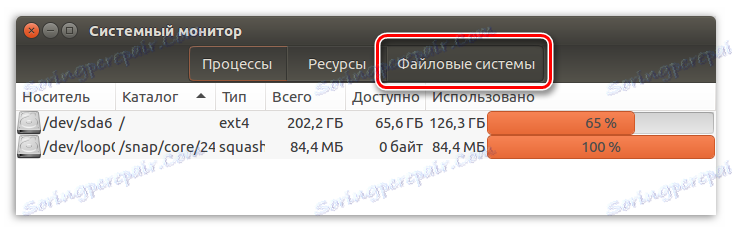
تجدر الإشارة إلى أنه لا يوجد مثل هذا البرنامج في بيئة سطح المكتب KDE ، ولكن يمكن العثور على بعض المعلومات في قسم "معلومات النظام" .
شريط الحالة في دولفين
يتوفر لدى مستخدمي KDE فرصة أخرى للتحقق من عدد الجيجابايت غير المستخدمة تحت تصرفهم حاليًا. للقيام بذلك ، تحتاج إلى استخدام مدير الملفات دولفين. ومع ذلك ، في البداية يجب إجراء بعض التعديلات على معلمات النظام ، بحيث يظهر عنصر الواجهة اللازمة في مدير الملفات.
لتمكين هذه الوظيفة ، انتقل إلى علامة التبويب "التهيئة" ، وحدد "Dolphin" ، ثم "Main" . ثم تحتاج إلى الوصول إلى قسم "شريط الحالة" ، حيث تحتاج إلى وضع علامة في "إظهار معلومات حول المساحة الحرة" . بعد ذلك ، انقر فوق "تطبيق" وانقر فوق "موافق" :
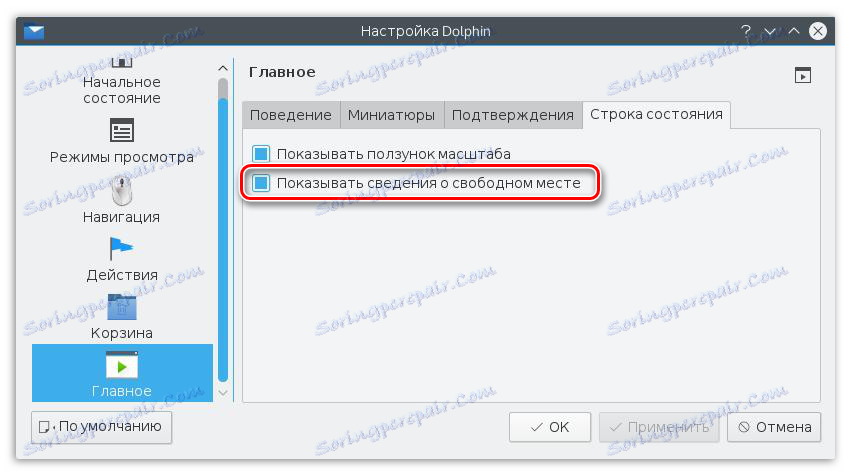
بعد كل التلاعبات ، يجب أن يكون كل شيء كما يلي:
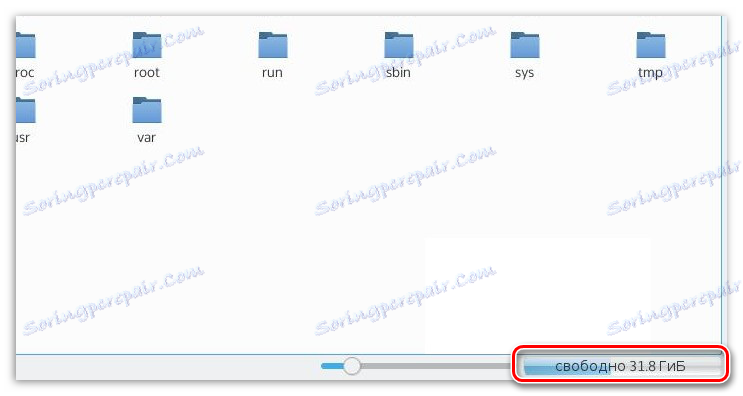
حتى وقت قريب ، كانت هذه الوظيفة أيضًا في مدير الملفات Nautilus ، المستخدم في Ubuntu ، ولكن مع إصدار التحديثات أصبح غير متوفر.
الباأوباب شجر إستوائي
الطريقة الرابعة للاستعلام عن المساحة الحرة على القرص الصلب الخاص بك هو تطبيق Baobab. هذا البرنامج هو محلل قياسي لاستخدام الأقراص الصلبة في نظام التشغيل Ubuntu. لا تحتوي Baobab في ترسانتها على قائمة بكل المجلدات الموجودة على محرك الأقراص الثابت فقط مع وصف تفصيلي ، حتى تاريخ التغيير الأخير ، ولكن أيضًا مخطط دائري مناسب تمامًا ويسمح لك بتقدير حجم كل مجلد بشكل مرئي:
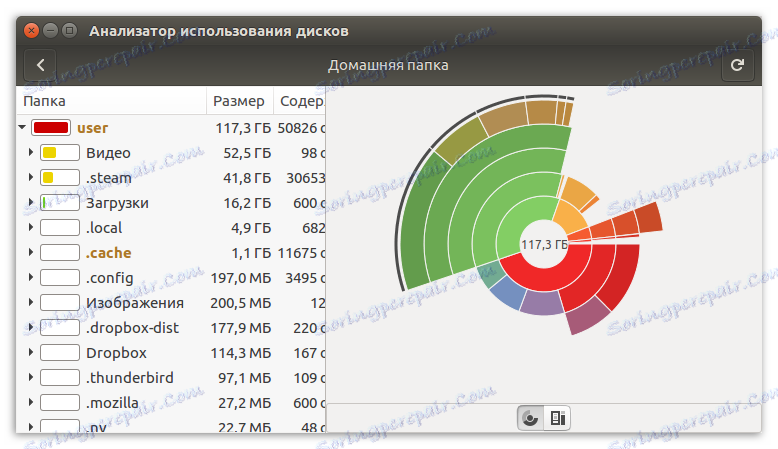
إذا لم يكن لديك برنامج في أوبونتو لسبب ما ، فيمكنك تنزيله وتثبيته من خلال تنفيذ أمرين في "المحطة الطرفية" في المرة الواحدة :
sudo update
sudo apt-get install baobab
بالمناسبة ، في أنظمة التشغيل مع بيئة سطح المكتب كيدي ديه برنامج مماثل - FileSlight.
الطريقة 2: المحطة الطرفية
جميع البرامج المذكورة أعلاه مجتمعة ، من بين أمور أخرى ، وجود واجهة رسومية ، ولكن يوفر لينكس طريقة للتحقق من حالة الذاكرة من خلال وحدة التحكم. لهذه الأغراض ، استخدم أمرًا خاصًا ، الغرض الرئيسي منها هو تحليل وعرض معلومات حول مساحة القرص الحرة.
اقرأ أيضا: الأوامر المستخدمة بشكل متكرر في لينكس "المحطة الطرفية"
الأمر df
للحصول على معلومات حول قرص الكمبيوتر ، اكتب الأمر التالي:
df
على سبيل المثال:
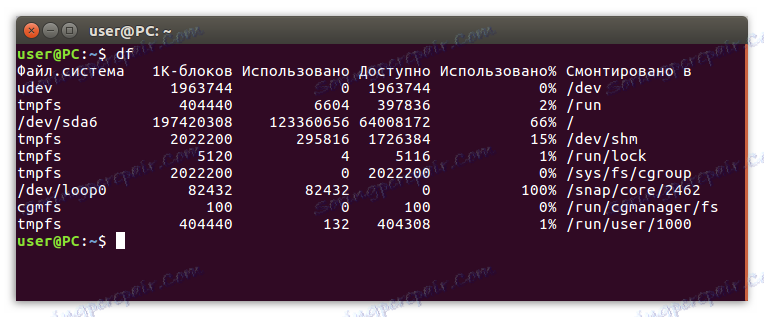
من أجل تبسيط عملية قراءة المعلومات ، استخدم هذه الوظيفة:
df -h
على سبيل المثال:
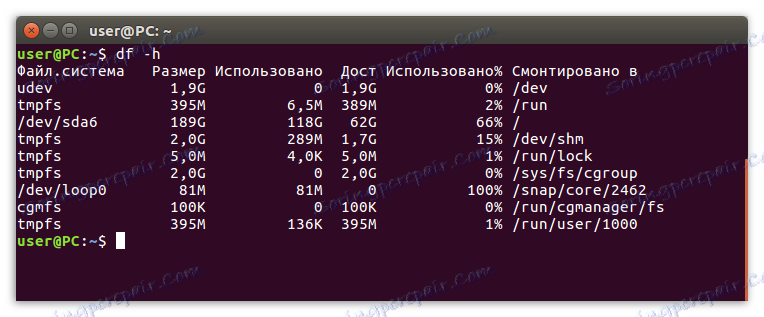
إذا كنت تريد التحقق من حالة الذاكرة في دليل منفصل ، فحدد المسار إليه:
df -h /home
على سبيل المثال:
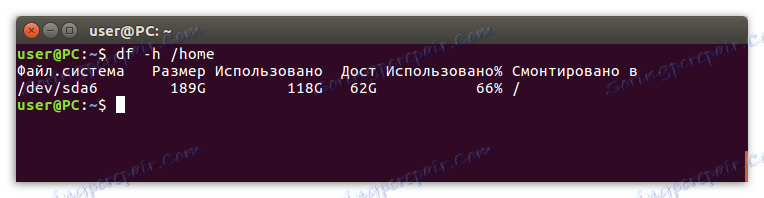
بدلاً من ذلك ، يمكنك تحديد اسم الجهاز ، إذا لزم الأمر:
df -h /dev/sda
على سبيل المثال:

خيارات الأوامر Df
بالإضافة إلى الخيار -h ، تدعم الأداة وظائف أخرى ، مثل:
- - م - عرض معلومات حول كل الذاكرة بالميغابايت.
- -T - إظهار طريقة عرض نظام الملفات ؛
- - أ - عرض جميع أنظمة الملفات في القائمة ؛
- -i - عرض جميع inodes.
في الواقع ، هذه ليست كل الخيارات ، ولكن فقط الأكثر شعبية. لعرض قائمة كاملة منهم ، تحتاج إلى تنفيذ الأمر التالي في "المحطة الطرفية":
df --help
باختصار ، سترى قائمة من الخيارات:
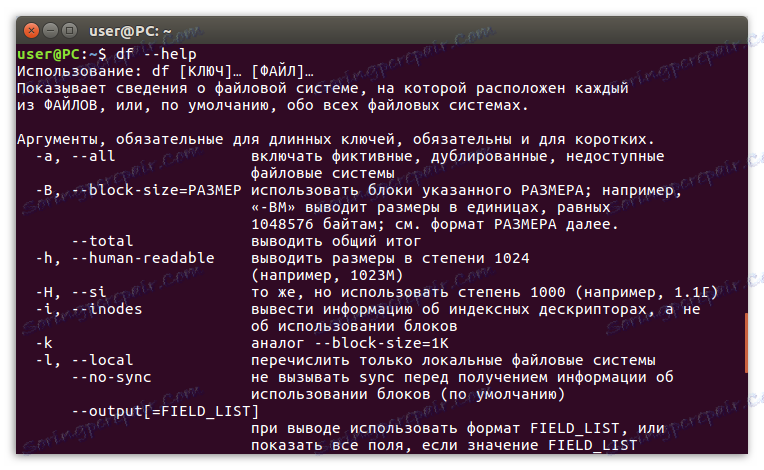
استنتاج
كما ترى ، هناك الكثير من الطرق للتحقق من مساحة القرص الحرة. إذا كنت تحتاج فقط إلى الحصول على المعلومات الأساسية حول مساحة القرص المشغولة ، فمن الأسهل استخدام أحد البرامج المذكورة أعلاه باستخدام واجهة رسومية. في حالة الرغبة في الحصول على تقرير أكثر تفصيلاً ، سيعمل الأمر df في "المحطة الطرفية" . بالمناسبة ، يمكن لبرنامج Baobab توفير إحصاءات مفصلة على الأقل.